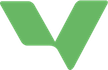I Vklass har vi några återkommande koncept för att hitta runt i systemet. Här försöker vi övergripande beskriva dessa.
Huvudmenyn
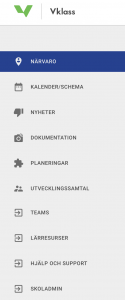
Menyn hittas till vänster på skärmen. Det är härifrån huvudsaklig navigering i Vklass sker. Sidan du är på markeras med blå bakgrund.
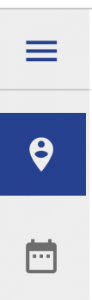
På en större skärm är denna alltid utfälld. När skärmen blir smalare så fälls menyn ihop i ett smalare läge. Du kan fälla ut den genom att trycka på de tre horisontella strecken längst upp i menyn. Men det går även bra att navigera mellan sidorna genom att klicka på ikonerna i menyn.
På mobiltelefoner fälls menyn ihop helt och fälls ut med de tre horisontala strecken. Vilken sida man är på står utskrivet i menyraden.
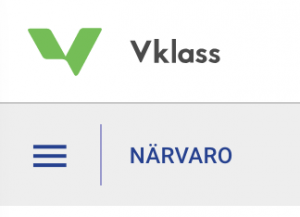
Flikar

Vissa sidor som man väljer i huvudmenyn är ibland uppdelade i flikar för att förtydliga eller dela upp innehållet. Flikarna hittas längst upp på sidan, antingen till vänster eller till höger på sidan.
Toppmenyn

Denna hittar du längst upp på sidan till höger. Den består, från vänster till höger av:
- Snabbgenvägar (de 9 boxarna). Här når du snabbt vanliga aktiviteter, som t.ex. att skapa ett nytt dokumentationsinlägg eller ett nytt nyhetsinlägg.
- Schemameddelanden. När en vårdnadshavare ändrar i meddelandetexten i schemat med kort varsel så får du en notis här. När det finns nytt att läsa så markeras det med en röd plupp.
- Notiser. När viktiga saker händer i Vklass får du automatiskt notiser om detta. Nya notiser markeras med en röd plupp. Det kan t.ex. vara att en vårdnadshavare lagt ett nytt schema, att någon kommenterat på en nyhet eller att en vårdnadshavare bokat tid för utvecklingssamtal.
- Ditt namn. Markerar att du är inloggad som dig. Tryck på namnet för att öppna dina personliga inställningar eller för att Logga ut.
Avdelningsvalet
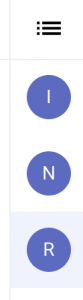
På vissa sidor förekommer en möjlighet att välja vilken avdelnings innehåll du vill titta på. T.ex. på närvarosidan kan du välja vilken avdelningslista du vill se eller på sidan med planeringar kan du välja vilken avdelnings planeringar du vill lista.
Denna hittas längst till höger på sidan. Du kan växla avdelning genom att trycka på en av de blå cirklarna. Fäll ut menyn för att se avdelningarna hela namn genom att trycka på de tre horisontala strecken längst upp. Är du kopplad till flera skolor kommer du här även få välja skola.
Kontext-menyn
Återkommande på många sidor hittar du vår ”kontext-meny”. Dvs en meny som ändras beroende på vilken sida du befinner dig. Genomgående är att den visas som en blå boll med tre små prickar i längst ner till höger på sidan.
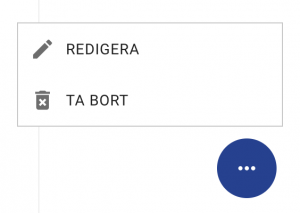
Några exempel:
- Om man tittar på en kalenderhändelse så får du upp valen redigera/ta bort för den specifika kalenderhändelsen.
- Om man tittar på en lista med planeringar eller dokumentation, får man upp valet ”Skapa”, för att lägga till en ny planering eller ett nytt inlägg i listan.
Länkar på en sida

I vissa fall kan det förekomma länkar på en sida som tar dig till andra sidor. På ett barns profilsida handlar det t.ex. om att se dokumentationsflödet för det valda barnet eller det valda barnets omsorgsschema.
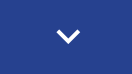
Dessa länkar hittas alltid längst upp på sidan i den mörkblå raden och markeras med en länk-symbol. På mobiltelefoner fälls denna meny ihop och kan fällas ut igen genom att klicka på den lilla nedåtpilen.